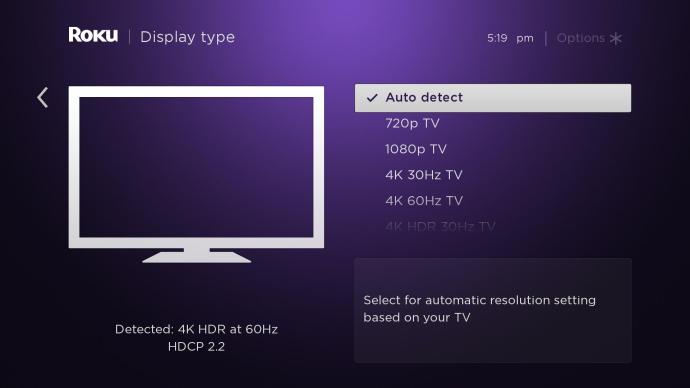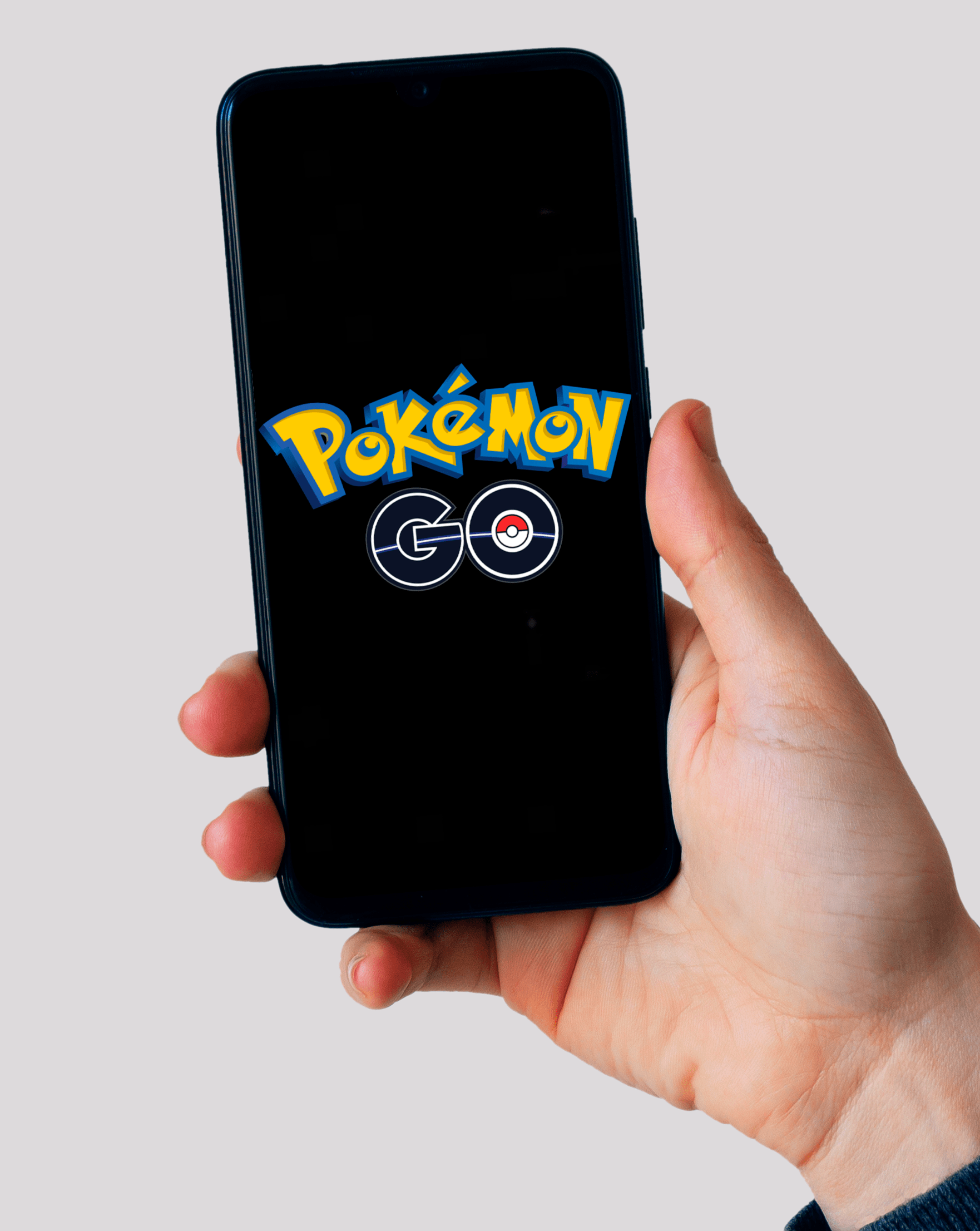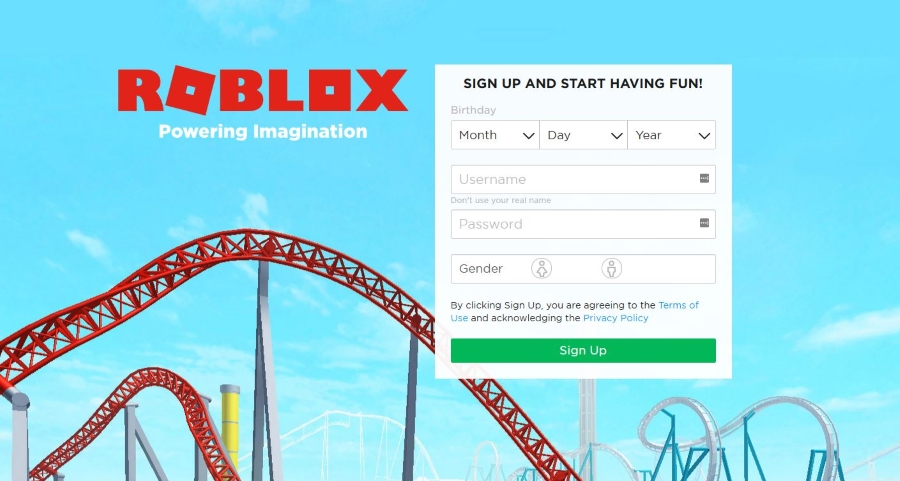Cara Menukar Saiz Skrin di Roku
Sekiranya anda ingin mengubah saiz skrin anda, anda mungkin mahu mengubah resolusi, nisbah gambar, atau keduanya. Sekiranya demikian, anda bernasib baik. Peranti Roku direka untuk memanfaatkan resolusi definisi tinggi moden tetapi juga format lama yang biasa digunakan pada TV pintar generasi tua.

Di samping itu, anda boleh menukar ukuran gambar dengan mudah, sama ada anda menggunakan peranti streaming Roku atau TV pintar Roku.
Menukar Paparan dengan Alat Jauh
Masukkan bateri di alat kawalan jauh Roku anda untuk menavigasi menu pada peranti Roku anda.
- Tekan butang Utama pada alat kawalan jauh untuk mengakses skrin utama Roku.
- Gunakan anak panah untuk menyorot menu Tetapan.
- Masuk ke menu Tetapan dan pilih pilihan Jenis paparan.
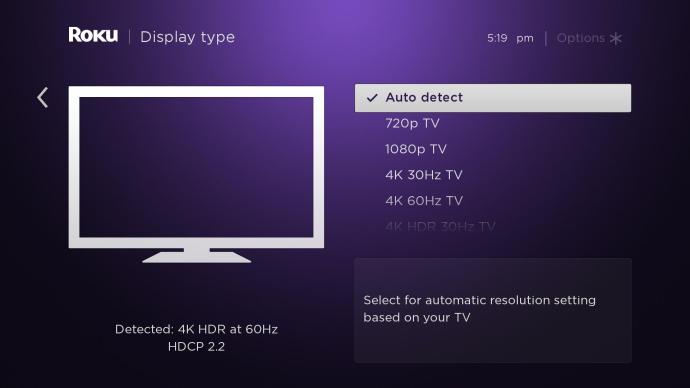
- Gunakan anak panah untuk memilih resolusi yang diingini.
Anda harus tahu bahawa peranti Roku berfungsi dengan baik dalam menganalisis kemampuan TV pintar anda. Dengan menggunakan fitur Deteksi Auto, peranti Roku anda dapat mengimbas dan menetapkan resolusi paparan ke resolusi yang seharusnya berjalan dengan optimum di TV anda.

Ini adalah pilihan yang ada pada peranti Roku:
- 720p
- 1080p
- 4K pada 30Hz
- 4K pada 60Hz
- 4K HDR pada 30Hz
Terminologi Penyelesaian dan Isu Ketidaksesuaian yang Umum
Nilai 30Hz dan 60Hz mewakili bingkai main balik video anda. 4K HDR bermaksud Julat Dinamik Tinggi. Ini bermaksud bahawa TV anda harus dapat menyokong bingkai gambar yang lebih tinggi dan maklumat warna tambahan. Perhatikan bahawa tidak banyak TV pintar 4K juga akan mempunyai sokongan 4K HDR.
Sekiranya anda menetapkan peranti Roku ke resolusi yang tidak disokong oleh TV anda, anda akan melihat skrin kosong. Walau bagaimanapun, peranti harus kembali ke pengaturan yang sah sebelumnya dalam masa kira-kira 15 saat.
Anda juga harus tahu bahawa walaupun TV anda mungkin mempunyai sokongan HDR 4K, ini tidak akan menjamin bahawa anda akan dapat menonton filem HDR langsung. Dalam beberapa kes, anda mungkin menyedari bahawa ketika menonton filem HDR dari tongkat Roku anda, gambarnya mungkin tidak berkualiti.
Ini sering menjadi masalah dengan perisian TV. Lakukan kemas kini dan cuba lagi. Sekiranya masalah berlanjutan, lakukan kemas kini Roku OS juga. Sekiranya ia tidak menyelesaikan masalah, maka peranti Roku atau TV anda tidak dapat menghasilkan kandungan HDR 4K.
Menukar Saiz Gambar
Sekiranya anda menukar ukuran gambar di TV semasa anda menggunakan Roku, perubahan tersebut tidak akan bersifat global. Ini hanya akan mempengaruhi input HDMI yang sedang digunakan, seperti pada peranti Roku anda.
- Tekan butang Bintang untuk mengakses menu Tetapan.
- Sebagai alternatif, pergi ke skrin Utama anda dengan menekan butang Utama di alat kawalan jauh dan kemudian gunakan butang anak panah untuk masuk ke menu Tetapan.
- Pilih pilihan tetapan gambar TV.
- Pergi ke menu Pilihan.
- Pilih menu Tetapan gambar lanjutan.
- Pergi ke tetapan Ukuran gambar di bahagian bawah senarai.
- Gunakan butang anak panah untuk memilih nisbah aspek yang berbeza.

Perhatikan bahawa anda tidak dapat benar-benar membuat nisbah aspek khusus, hanya pilih yang lain dari senarai yang disediakan. Tetapi, walaupun anda boleh mengubahnya, itu tidak selalu bermaksud anda harus melakukannya.
Dengan menggunakan tetapan Auto, peranti Roku anda secara automatik akan meregangkan apa sahaja yang memerlukan peregangan dan menyesuaikan semua video dengan ukuran, untuk memanfaatkan kemampuan rendering TV anda dengan sebaik-baiknya.
Pilihan Gambar Lain Yang Mungkin Anda Minat
Dari panel tetapan gambar lanjutan yang sama, anda seharusnya dapat mengakses pilihan menarik yang lain. Sebagai contoh, anda boleh menyesuaikan kecerahan, ketajaman, warna, dan kontras gambar secara manual, bukannya bergantung pada pratetap yang tersedia.
Pada kebanyakan TV pintar Roku, anda juga harus dapat memanfaatkan pengaturan gambar Mode Permainan. Ini adalah sesuatu yang dapat mengurangkan kelewatan input atau meningkatkan kadar pemprosesan gambar. Oleh kerana ciri ini tersedia sepenuhnya untuk input HDMI, ia juga akan menjadi sesuatu yang boleh anda gunakan untuk aliran Roku anda, bukan hanya sesi permainan.
Soalan Lazim
Mengapa skrin utama saya kelihatan diperbesar?
Nampaknya ini adalah masalah biasa tetapi untungnya ada penyelesaian yang mudah. Apabila anda menghidupkan peranti Roku, ikon mungkin kelihatan diperbesar dan tidak berada di tempatnya. Sekiranya itu berlaku kepada anda, ini mungkin kerana anda perlu mengemas kini Tema Roku.u003cbru003eu003cbru003e Cukup pergi ke Tetapan dan pilih Tema. Serlahkan pek tema baru dan simpan pilihannya. Skrin utama anda akan kelihatan normal semula.
Skrin saya menjadi hitam setelah menukar resolusi saya. Kenapa?
Sekiranya anda memilih pilihan output kekuatan dan TV anda tidak mampu menangani tetapan baru, layar anda akan kembali normal setelah beberapa saat. Malangnya, ini bermaksud bahawa tetapan baru tidak sesuai dengan set televisyen semasa anda.
Sekiranya Anda Menukar Saiz Skrin?
Kecuali anda berencana untuk menonton beberapa filem lama dalam format yang buruk di TV besar anda, tidak ada alasan untuk memperbesar ukuran gambar anda. Walaupun begitu, peregangan jarang menjadikan keadaan lebih baik jika tidak dilakukan pada resolusi dan ukuran skrin yang sesuai.
Sering kali gambar menjadi kabur atau piksel, oleh itu mengapa tetapan nisbah gambar automatik cenderung berkinerja terbaik. Adakah anda suka menyesuaikan saiz gambar anda atau adakah anda bersetuju bahawa peranti Roku dapat melakukan pekerjaan yang baik pada waktu mereka sendiri?